Tudo o que você deve saber sobre o iMobie DroidKit Toolkit
Um kit de ferramentas poderoso é útil para usuários do Android. Ele pode ajudar você a desbloquear seu aparelho quando você esqueceu a senha, recuperar dados do seu dispositivo em várias situações e muito mais. iMobie DroidKitGenericName, por exemplo, é um desses softwares. No entanto, ainda há algumas questões sobre ele, como o que ele pode fazer, se vale a pena baixar e muito mais. Este artigo fornece uma análise imparcial para iniciantes.
CONTEÚDO DA PÁGINA:
Parte 1: O que é DroidKit
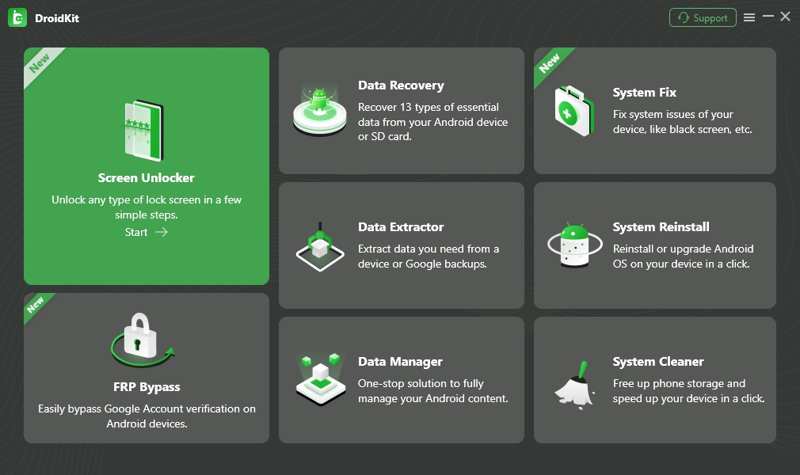
O DroidKit para Android é um kit de ferramentas completo projetado para lidar com quase qualquer problema que você possa encontrar no seu aparelho. Comparado a outros kits de ferramentas, ele vem com recursos mais úteis com foco na solução de problemas em dispositivos Android.
Principais recursos do DroidKit
1. Screen Unlocker. Ele é capaz de remover todos os tipos de bloqueios de tela no Android, como senhas, PINs, padrões, impressões digitais, etc.
2. Ignore o FRP. Ele pode ignorar o Google Lock em dispositivos Android da Samsung, Xiaomi, Redmi, OPPO, VIVO, Sony, Realme, Moto e mais sem uma senha.
3. Recupere dados. Recupere 13 tipos de dados de dispositivos Android ou cartões SD sem backup.
4. Extrair dados do backup. Ele permite que os usuários extraiam dados de um dispositivo ou backups do Google.
5. Gerenciar dados do Android. Visualize e gerencie dados do Android no seu computador.
6. Corrija problemas do sistema. O DroidKit vem com uma ferramenta para corrigir problemas comuns do sistema em dispositivos Android, incluindo tela preta, tela azul, travado em loop de inicialização, sem resposta, etc.
7. Reinstale o sistema. Se a atualização do software falhar, o software poderá reinstalar o Android no seu telefone.
8. Limpe o sistema. Quando seu telefone fica lento, o software pode limpar arquivos inúteis, caches, arquivos de download e muito mais.
Preço do DroidKit
Embora o software ofereça uma versão gratuita, você precisa assinar um código de licença do iMobie DroidKit. Existem alguns planos de assinatura. O kit de ferramentas completo custa US$ 69.99 por ano para até 5 dispositivos. Além disso, você pode comprar uma licença para uma ferramenta específica, que custa entre US$ 15.99 e US$ 35.99.
Além disso, suas assinaturas vêm com uma garantia de reembolso de 60 dias e atualizações gratuitas por um ano. Você também pode decidir cancelar sua assinatura a qualquer momento.
Parte 2: Análise do DroidKit
Embora o DroidKit seja um ótimo kit de ferramentas para usuários do Android, ele não é perfeito. Portanto, entender os benefícios e desvantagens é significativo antes de baixá-lo e assinar um código de licença.
- O kit de ferramentas oferece uma ampla gama de recursos, desde gerenciamento de dados até solução de problemas.
- Ele não solicitará que você faça root no seu dispositivo Android.
- O DroidKit pode recuperar dados perdidos da memória interna do Android.
- A interface é amigável e fácil de navegar.
- As instruções na tela facilitam para iniciantes.
- Não é compatível com dispositivos com Android anterior à versão 5 ou posterior à 11.
- A taxa de sucesso não é a mesma para todas as marcas de telefone.
- O preço é alto e a versão gratuita não faz nada.
Parte 3: Como desbloquear um telefone Android com o DroidKit
Passo 1. Baixe o DroidKit e instale-o no seu computador. Assine um plano e compre um código de licença.
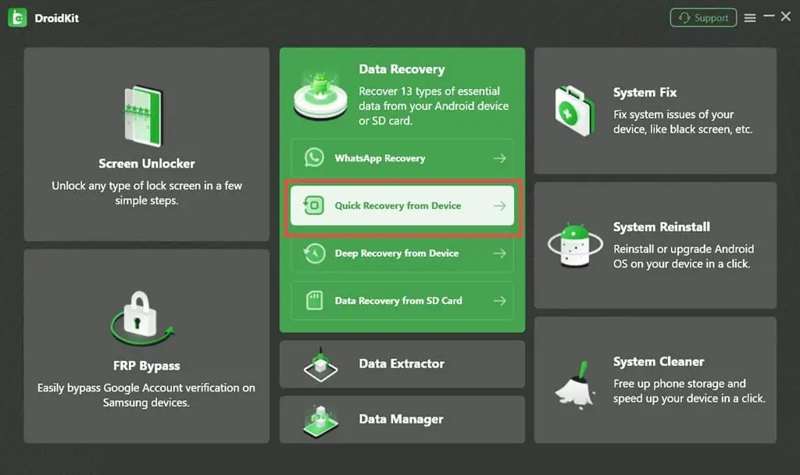
Passo 2. Conecte seu telefone Android ao seu computador com um cabo USB. Em seguida, escolha a ferramenta desejada, como Recuperação de dadose escolha Recuperação rápida do dispositivo.

Passo 3. Selecione os tipos de dados que você deseja obter de volta, como Fotos. Clique no Início botão para começar a escanear os tipos de dados selecionados. Você também pode recuperar notas Samsung com isto.
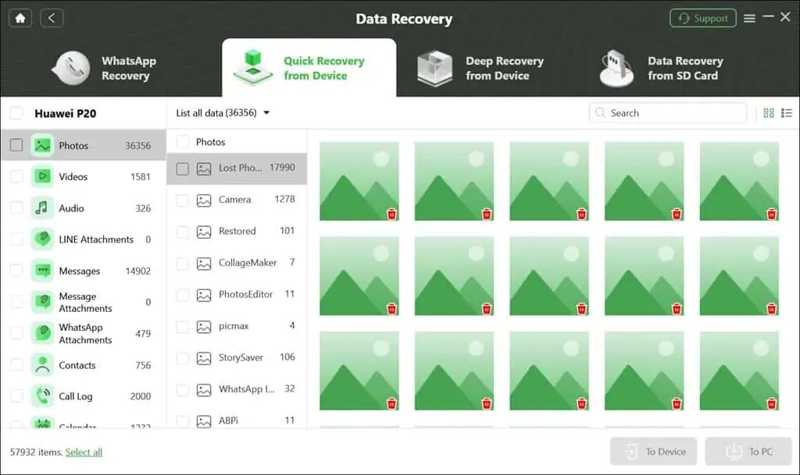
Passo 4. Quando estiver pronto, você pode visualizar os arquivos recuperáveis. Para visualizar fotos, por exemplo, selecione Fotos no lado esquerdo e vá até o álbum desejado.
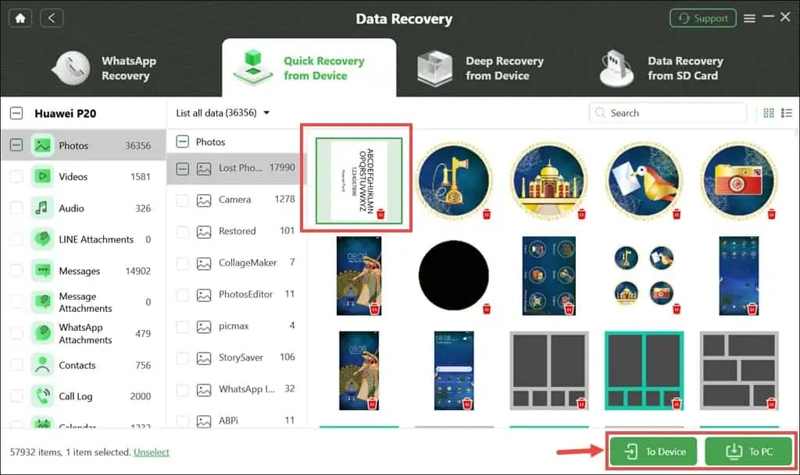
Passo 5. Por fim, selecione os arquivos e itens a serem recuperados e clique no botão Ao dispositivo or Para PC no canto inferior direito. O primeiro permite que você restaure dados para seu telefone, e o último recupera os arquivos para seu disco rígido.
Parte 4: Melhor alternativa ao DroidKit
A grande desvantagem do DroidKit é a redundância. Você tem que baixar e instalar o kit de ferramentas completo, mesmo que queira usar apenas uma ferramenta. Se você precisa de uma ferramenta compacta de recuperação de dados para Android, Apeaksoft Android Data Recovery é a melhor opção.
- Recupere quase todos os tipos de dados em dispositivos Android.
- Disponível em várias situações, como exclusão acidental, erro de root, etc.
- Recupere dados do armazenamento interno e do cartão SD.
- Suporta todos os dispositivos Android, incluindo Samsung, LG, Xiaomi, Motorola, ZTE, etc.
- Vem com uma opção de varredura profunda.
- Pode demorar um pouco se você recuperar muitos arquivos grandes.
Download seguro
Download seguro
Como usar a melhor alternativa ao DroidKit
Passo 1. Conecte-se ao seu telefone
Inicie a melhor alternativa ao DroidKit após instalá-lo em seu computador e escolha Data Recovery Android. Conecte seu telefone Android ao computador com um cabo USB.

Passo 2. Visualizar dados do Android
Selecione o que você deseja recuperar na janela de tipo de dados e clique em Next. Siga as instruções na tela para autorizar o aplicativo no seu telefone. Ao entrar na janela de visualização, selecione os tipos de dados desejados na coluna da esquerda. Se você quiser apenas recuperar itens excluídos, ative Exibir apenas o (s) item (ns) eliminado (s) no topo da janela.
Dicas: Caso não encontre os arquivos desejados, clique no botão Varredura profunda botão para realizar uma varredura profunda.

Passo 3. Recuperar dados
Por fim, selecione todos os arquivos e itens a serem recuperados na alternativa DroidKit e clique no botão Recuperar botão no canto inferior direito. Por exemplo, você pode recuperar vídeos excluídos no Android. Em seguida, defina a pasta de saída clicando em Abra botão. Clique no Recuperar botão novamente. Aguarde o processo terminar e desconecte seu telefone.

Conclusão
Agora, você deve entender o que iMobie DroidKit com um código de licença pode fazer, assim como seus benefícios e desvantagens. Ele ajuda você a lidar com vários problemas em seu telefone ou tablet Android, incluindo recuperação e restauração de arquivos e itens perdidos. Além disso, também recomendamos uma solução alternativa, Apeaksoft Android Data Recovery para usuários do Android para obter dados perdidos de volta. Se você tiver outras perguntas sobre este kit de ferramentas, sinta-se à vontade para deixar uma mensagem abaixo desta postagem e responderemos rapidamente.
Artigos Relacionados
Perder dados importantes no Android e procurar a melhor recuperação de dados do Android? 5 ferramentas de recuperação de dados do Android listadas aqui para ajudá-lo a encontrar seus arquivos do Android de volta.
Consulte as guias para recuperar dados do Android com o Tenorshare Android Data Recovery e a melhor maneira alternativa de recuperar dados perdidos.
O aplicativo Contatos desempenha um papel importante na comunicação diária. Leia este guia para recuperar contatos do Android se você acidentalmente os excluir por engano.
Aprenda a descobrir onde as mensagens de texto excluídas estão armazenadas e então você saberá como recuperar mensagens de texto excluídas em seu telefone Android.

